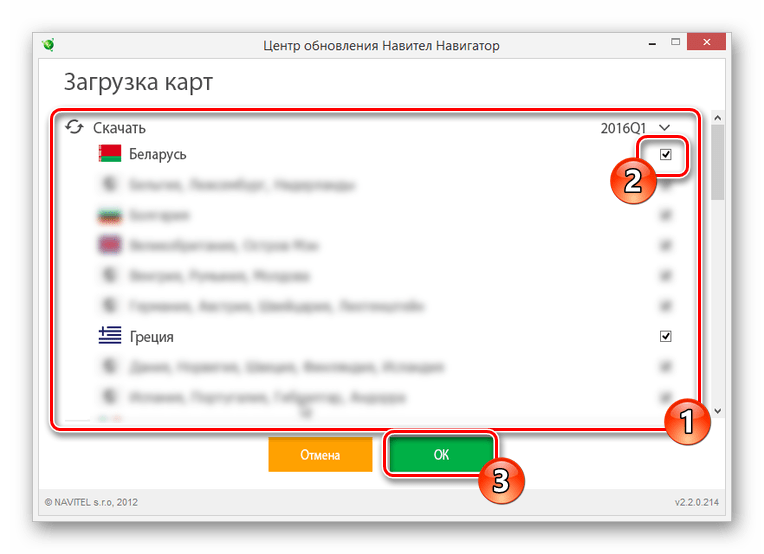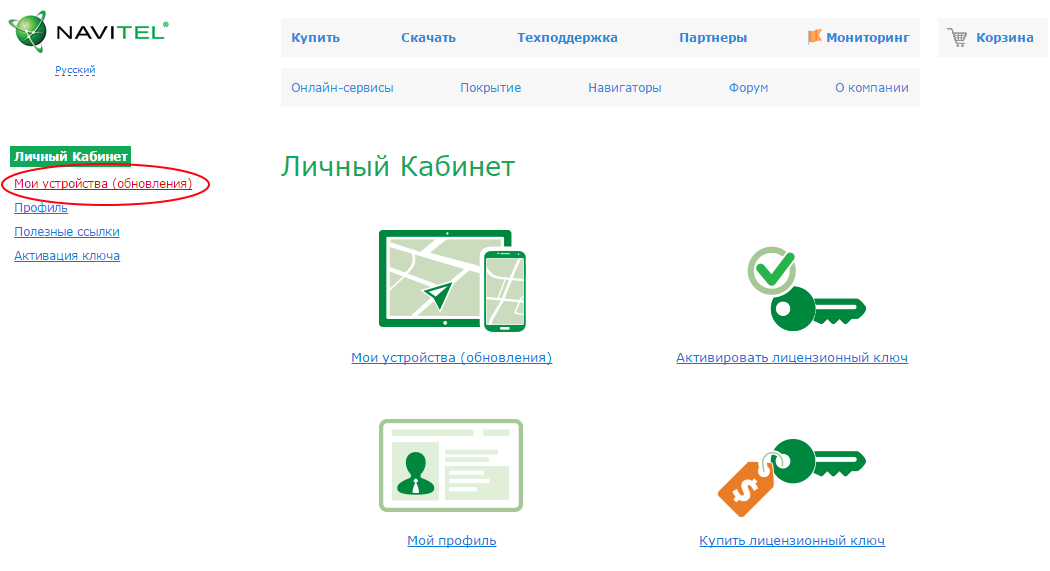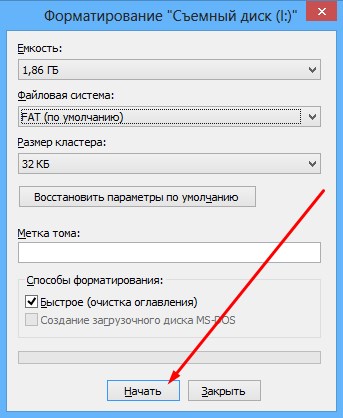Обновить навигатор эксплей: Как обновить карты на навигаторе Explay
Как обновить карты на навигаторе Explay
Как обновить карты на навигаторе Explay без всякого риска


Как обновить карты на навигаторе Explay — навигационные карты являются неотъемлемой частью каждого навигатора. Однако, чтобы прибор всегда соответствовал вашим требованиям, карты периодически требуется обновлять. Такую услугу полноценно предоставляют производители навигаторов. Поэтому, обновить их можно в любое время на официальном сайте изготовителя.
В данной публикации будет подробно изложено, с использованием наглядных картинок, как правильно скачать софт и установить карты в автомобильный GPS-навигатор Explay. Хотя есть некоторый нюанс, дело в том, что в продаже существует большое количество всевозможных образцов GPS-навигаторов разных брендов. В связи с этим, производимые вами операции по установке устройства, могут быть несколько иными. И могут отличаться от описанных в статье
Принцип обновление навигационных карт на GPS Explay
В настоящее время у вас есть возможность воспользоваться несколькими методами инсталляции свежих карт на имеющийся у вас навигатор. Хотя и существует два-три способа, тем не менее они практически имеют общую связь между собой.
Комментарий: Прежде, чем приступите к замене файлов на навигаторе, рекомендуем сделать их резервирование.
Метод 1: Как обновить карты на навигаторе Explay с сайта производителя
В случае применения данного способа нужно обратиться на сайт производителя Навител, там вы гарантированно получите самые актуальные карты. Для корректной инсталляции свежих навигационных карт на GPS Explay, необходимо будет выполнить апгрейд ПО самого навигатора. Как это сделать мы рассказывали в статье: Как обновить навигатор Explay
Шаг 1: Загрузка карт с сайта
1. Чтобы загрузить карты к себе на компьютер, нужно зайти на сайт Navitel по ссылке представленной ниже. Далее необходимо зарегистрироваться на сайте либо зайти под своим аккаунтом, если вы там зарегистрированы. Во время регистрации, в каталоге «Мои устройства» (обновления) вам следует добавить свое устройство. По ходу этих действий станет совершенно понятно как обновить карты на навигаторе Explay.
Официальный сайт Navitel


2. Используя меню ресурса зайдите в каталог «Техподдержка».


3. В меню, расположенном слева, нажмите «Скачать».


4. В дополнительном списке, отметьте рубрику «Карты для Навител Навигатор».


5. На этом шаге вам будет предложено выбрать из перечня требующейся вам файл и загрузить его. Но, чтобы им воспользоваться, нужно получить код активации.


6. Во избежание обязательности платить за это деньги, имеется возможность задействовать более старую версию. Для выполнения этой операции активируйте пункт «9.1.0.0 — 9.7.1884» и отметьте требуемый регион.
Комментарий: У вас есть возможность собственноручно отыскать, а затем и загрузить карты навигации для определенных районов страны.


Шаг 2: Метод переноса навигационных карт
1. Выполните соединение компьютера с навигатором с помощью внешнего носителя информации либо примените карт ридер для работы с флешкой. Дальше никаких проблем не должно быть, поэтому вопрос, как обновить карты на навигаторе Explay сам по себе отпадет.


2. В числе типовых файлов и папок зайдите в отмеченный на снимке каталог, а затем уберите все находящиеся там содержимое.
\NavitelContent\Maps\


3. Загруженный ранее архив с навигационными картами нужно распаковать и переместить его содержимое в упомянутый выше каталог.


4. Теперь следует отключить навигатор от компьютера и активировать программу «Навител Навигатор». После благополучной инсталляции файла обновлений, операция считается законченной.
Используя данный вариант установки, с условием обладания корректных карт, у вас есть возможность их обновления по сути на любом навигаторе.
Одно только отличие имеет данный способ от описанного выше метода. Это то, что при обновлении программного обеспечения вам не придется выполнять отдельно все действия для совместимости устройства с навигационными картами. С учетом типа модели вы сможете прибегнуть к использованию платных карт либо инсталлировать бесплатный вариант карт, описанный выше.
Ссылка для скачивания программы Navitel Update Center
Версия 1: Навигационные платные карты
1. Загрузите к себе на компьютер, а затем установите программу Navitel Update Center. Скачать ее можно в каталоге «Техподдержка» в левой части страницы «Скачать», а затем в правой части нажать большую кнопку «Скачать».


2. После завершения установки активируйте софт с последующим подключением к компьютеру навигатор Explay. Выполняйте это с помощью «USB-накопителя».


3. Уже в самой программе нажмите кнопку «Скачать», а из появившегося перечня карт отметьте требующиеся вам файлы.


4. На этом шаге просто кликните по кнопке «ОК», после этого начнется загрузка.


С учетом количества и размера запрошенного вами софта, скачивания по времени могут существенно разнится.


5. Следующая страница вам покажет меню Navitel Update Center, где будет представлена обновленная навигационная карта. Чтобы приобрести код активации перейдите в каталог «Купить» и по ходу выполняйте инструкцию программы.


6. Исполнив предложенные программой шаги, отключайте устройство Explay и проверяйте его функциональность.
Версия 2: Бесплатные навигационные карты
1. В случае, после того как вы загрузили обновления и решили применять карты в бесплатном варианте, то тогда вам необходимо воспользоваться предварительно скаченным архивом с файлами. Эти действия описаны выше в «Версия 1:»


2. Зайдите на флешке от устройства Explay в каталог «Maps» и добавьте туда загруженные файлы. Вместе с тем, предварительно нужно удалить содержимое там установленное программой Navitel Update Center.
\NavitelContent\Maps\


3. По окончанию этой операции навигационные карты будут не совсем актуальные, нежели платные. Но, тем не менее, может оказаться, что вам этого будет вполне достаточно.
Во избежание каких бы то ни было проблем с навигатором, нужно все-таки пользоваться современными моделями устройства. Имеющиеся в вашем распоряжении файлы для обновления использовать можно в небольшие периоды по времени.
Заключительный абзац
Представленных здесь способов вполне хватит, чтобы обновить навигационные карты на любом навигаторе Explay. Даже при отсутствии у вас навыков пользоваться приборами такого типа.
Как обновить карты на навигаторе Explay

Карты являются важной частью любого навигатора и нередко требуют установки актуальных обновлений с официального сайта производителя. В статье мы расскажем про скачивание и инсталляцию карт на навигаторах Explay. При этом из-за существования множества различных моделей некоторые действия в вашем случае могут отличаться от описанного в инструкции.
Обновление карт на навигаторе Explay
На сегодняшний день вы на выбор можете прибегнуть к одному из двух способов установки новых карт на рассматриваемый навигатор. Однако несмотря на наличие нескольких методов, они напрямую связаны друг с другом.
Примечание: Перед изменением файлов на навигаторе в обязательном порядке делайте резервные копии.
Читайте также: Как обновить Navitel на флешке
Способ 1: Официальный сайт
В рамках этого метода необходимо воспользоваться сайтом Навител, чтобы загрузить наиболее актуальные обновления. Для успешной установки последней версии карт на Explay потребуется выполнить обновление программного обеспечения навигатора. Об этом мы рассказали в соответствующей инструкции на сайте.
Подробнее: Как обновить навигатор Explay
Шаг 1: Скачивание карт
- По представленной ниже ссылке перейдите на официальный сайт Navitel и выполните авторизацию. При регистрации нового аккаунта вам нужно будет добавить устройство в разделе «Мои устройства (обновления)».
Перейти на официальный сайт Navitel
- Через главное меню сайта откройте раздел «Техподдержка».
- Из списка в левой части страницы кликните по ссылке «Скачать».
- С помощью дочернего меню выберите раздел «Карты для Навител Навигатор».
- Вы можете выбрать и загрузить подходящий файл последней версии из представленного списка. Однако для его использования вам придется приобрести ключ активации.
- Чтобы избежать необходимости оплаты, можно воспользоваться устаревшей версией. Для этого щелкните по пункту «9.1.0.0 — 9.7.1884» и выберите нужный регион.
Примечание: Вы также можете самостоятельно найти и загрузить карты для конкретных регионов страны.
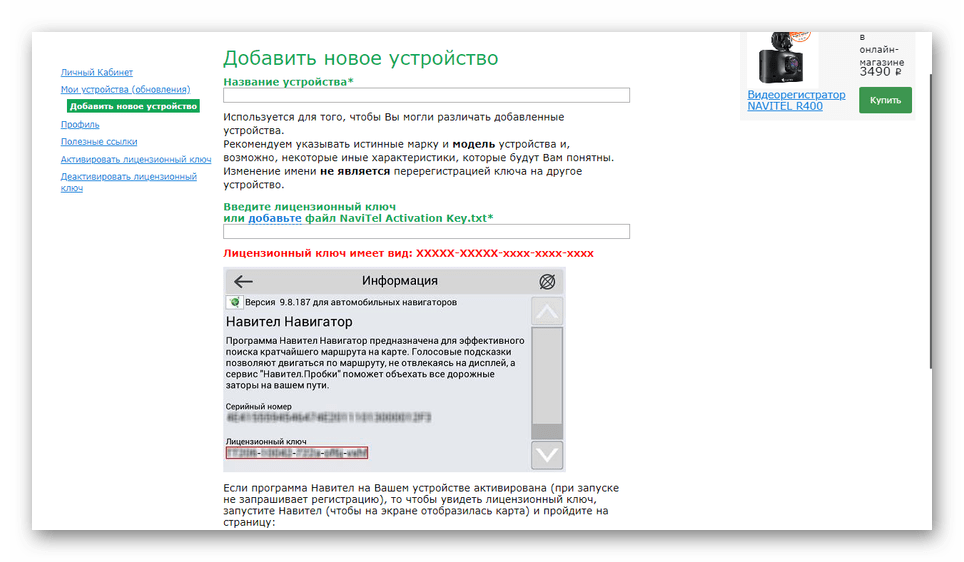

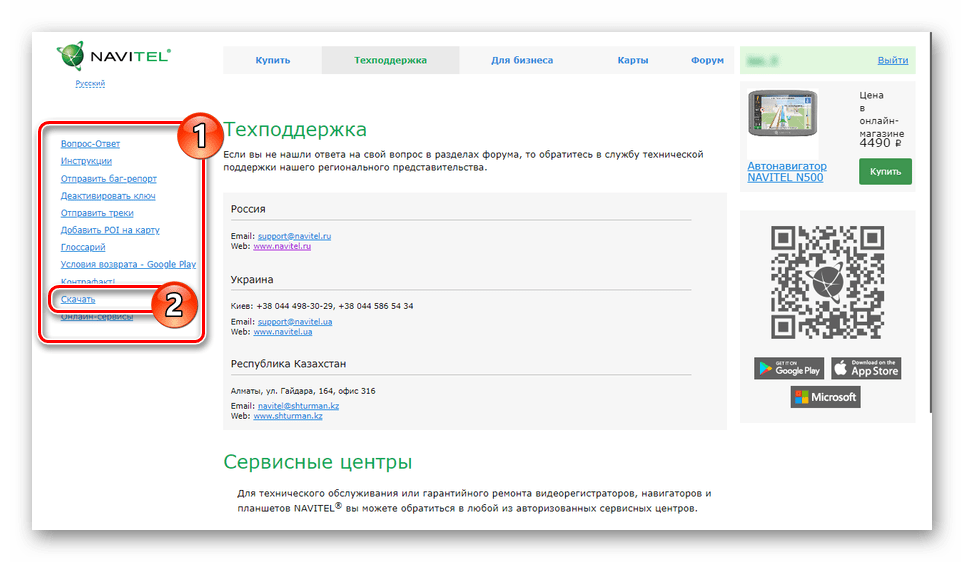


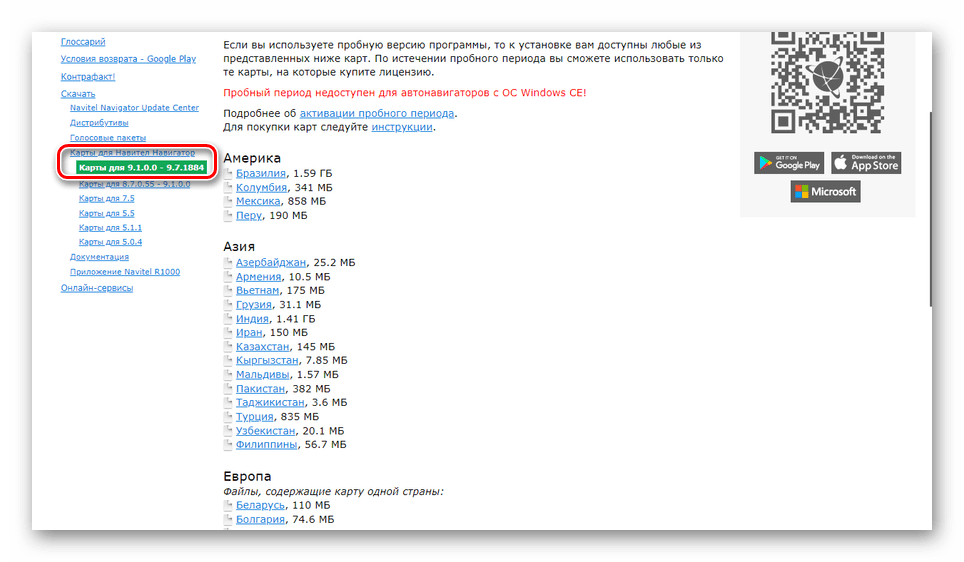
Шаг 2: Перенос карт
- Соедините ПК и навигатор в режиме съемного носителя или воспользуйтесь картридером для использования флешки.
Читайте также: Как подключить Flash-накопитель к ПК
- Среди стандартных файлов и папок выберите следующую директорию и удалите оттуда все имеющиеся файлы.
\NavitelContent\Maps\ - Предварительно распаковав ранее загруженный архив с картами, переместите файлы в упомянутую папку.
- Отключите навигатор от ПК и запустите программу «Навител Навигатор». При успешной установке обновлений процедуру можно считать завершенной.


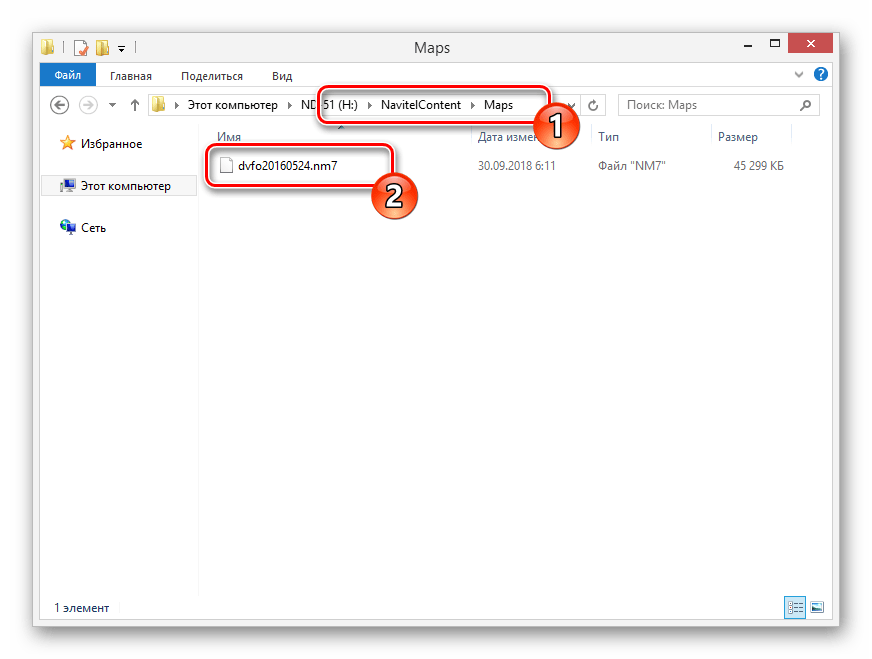
Благодаря данному варианту, при условии наличия подходящих карт, вы сможете их обновить на практически любой модели навигатора. Если возникают какие-либо вопросы по описанному процессу, будем рады помочь в комментариях.
Единственным отличием данного метода от предыдущего является то, что вам не нужно отдельно выполнять обновление прошивки для обеспечения совместимости навигатора с картами. В зависимости от модели устройства вы можете воспользоваться платными картами или установить бесплатные из предыдущего раздела статьи.
Перейти к странице скачивания Navitel Update Center
Вариант 1: Платные
- Скачайте и установите с официального сайта программу Navitel Update Center. Найти ее можно в разделе «Техподдержка» на странице «Скачать».
- После установки запустите софт и подключите к компьютеру ваш навигатор Explay. Делать это следует в режиме «USB FlashDrive».
- В программе кликните по кнопке «Скачать» и из представленного списка выберите нужные вам карты.
- Нажмите кнопку «ОК», чтобы начать процедуру загрузки.

В зависимости от количества и объема выбранных файлов время скачивания может сильно отличаться.
- Теперь в главном меню Navitel Update Center будете отображаться обновленная версия карт. Для приобретения ключа активации посетите раздел «Купить» и следуйте рекомендациями программы.

- Выполнив требуемые программой действия, можете отключить навигатор и проверить работоспособность.
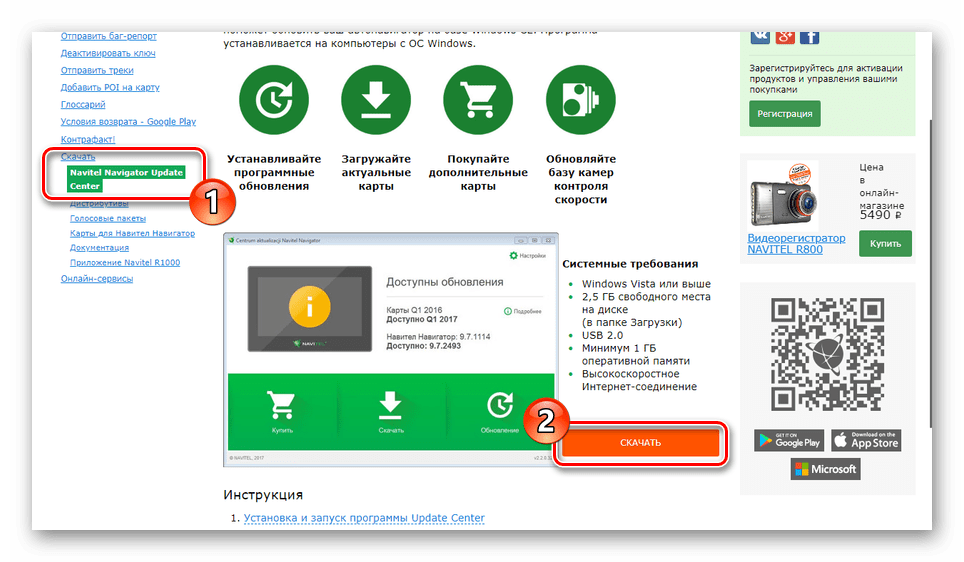
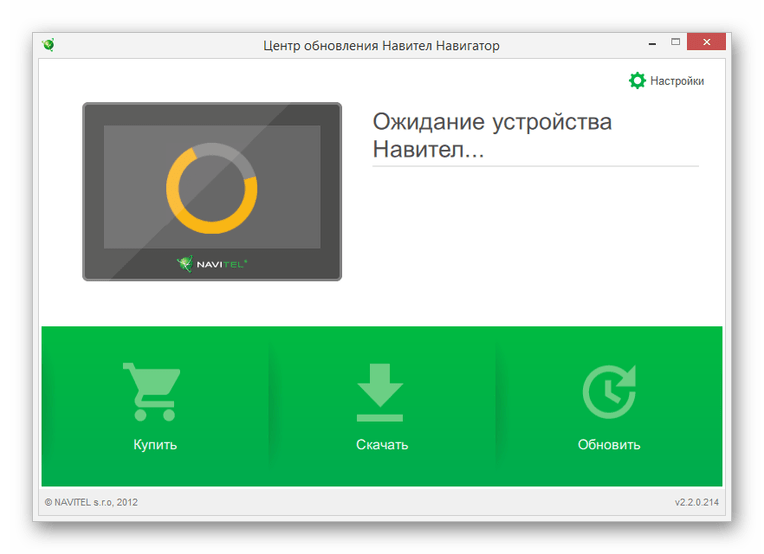
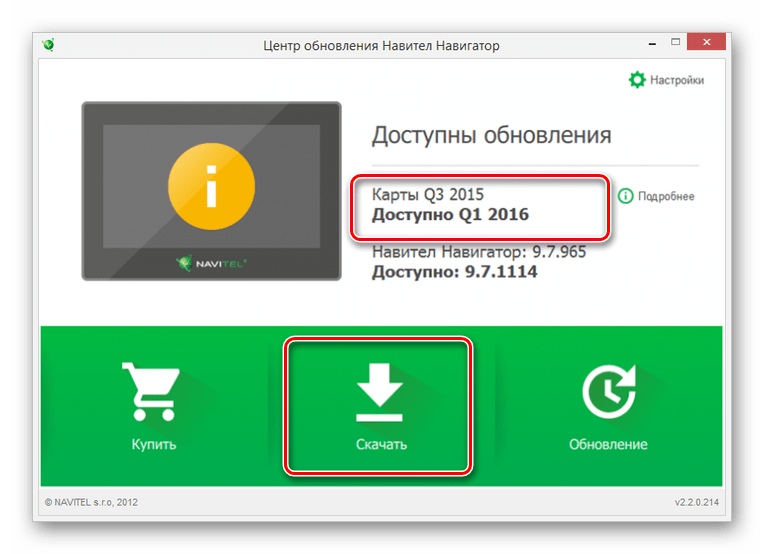
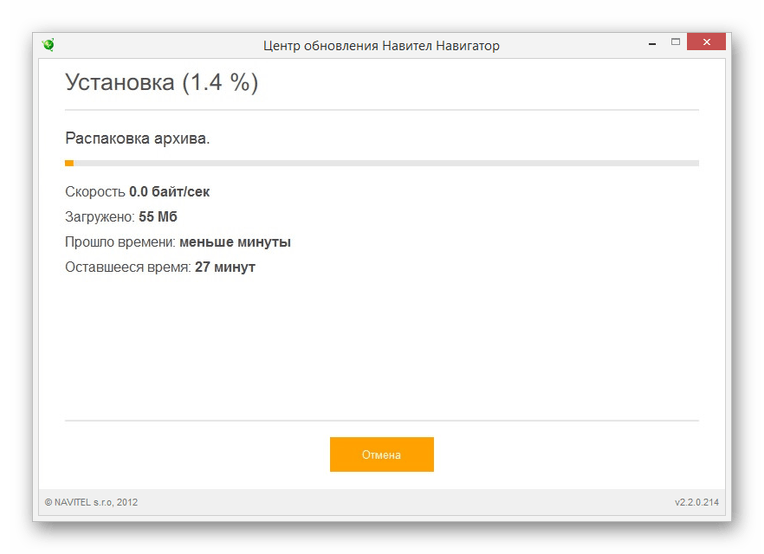
Вариант 2: Бесплатные
- Если вы после загрузки обновлений хотите использовать карты бесплатно, это можно сделать с помощью заранее скачанного архива из первого способа.
- Откройте на флешке от навигатора раздел «Maps» и поместите туда загруженное содержимое. При этом файлы, установленные Navitel Update Center, необходимо удалить.
\NavitelContent\Maps\ - После этих действий карты на навигаторе будут не такие свежие, как в случае оплаты, но все же этого может быть достаточно.


Чтобы избежать каких-либо трудностей с навигатором Explay, следует использовать преимущественно новые модели девайса. Приобретенное же обновление достаточно производить с небольшой периодичностью.
Заключение
Рассмотренных методов вполне достаточно для обновления карт на любой модели навигатора Explay вне зависимости от вашего опыта в обращении с подобными устройствами. Надеемся, у вас получилось достичь требуемого результата, так как на этом мы заканчиваем данную статью.
 Мы рады, что смогли помочь Вам в решении проблемы.
Мы рады, что смогли помочь Вам в решении проблемы. Опишите, что у вас не получилось.
Наши специалисты постараются ответить максимально быстро.
Опишите, что у вас не получилось.
Наши специалисты постараются ответить максимально быстро.Помогла ли вам эта статья?
ДА НЕТКак обновить навигатор Explay через компьютер

Навигатор Explay различных моделей на сегодняшний день является одним из лучших устройств данного типа. Для его правильного функционирования может потребоваться ручное обновление программного обеспечения, загрузка которого доступна с официального сайта. В рамках данной статьи мы расскажем обо всех нюансах установки новой прошивки.
Обновление ПО на навигаторе Explay
В связи с тем, что на навигаторах Explay используется прошивка Navitel, далее описываемый процесс во многом похож на установку обновлений для некоторых других устройств. По желанию вы также можете ознакомиться с общей статьей на нашем по рассматриваемому вопросу.
Читайте также:
Обновление Navitel на карте памяти
Обновление Navitel на навигаторе
Обновление навигатора Prology
Способ 1: Ручная установка
Наиболее универсальный и вместе с тем сложный метод обновления прошивки на навигаторе Explay заключается в скачивании и добавлении нужных файлов на Flash-накопитель. Кроме того, в данном случае потребуется не только загрузить, но и активировать новое программное обеспечение на устройстве.
Перейти к странице авторизации на сайте Navitel
Шаг 1: Скачивание ПО
- Для данного подхода вам потребуется зарегистрироваться на сайте Navitel или авторизоваться в уже существующем аккаунте. Процедура создания новой учетной записи требует подтверждения путем перехода по специальной ссылке.
- Находясь в личном кабинете кликните по блоку «Мои устройства (обновления)».
- Если у вас ранее не было указано нужное устройство, добавьте его, воспользовавшись соответствующей ссылкой.
- Здесь потребуется указать наименование модели используемого девайса и лицензионный ключ.
- В некоторых случаях можно воспользоваться файлом с лицензионным ключом, который находится по указанному пути на Flash-накопителе.
\Navitel\Content\License - Если вы все сделали точно по инструкции, при переходе к разделу «Мои устройства» в списке отобразится нужный навигатор. В разделе «Обновить» кликните по ссылке «Доступные обновления» и сохраните архив на компьютер.

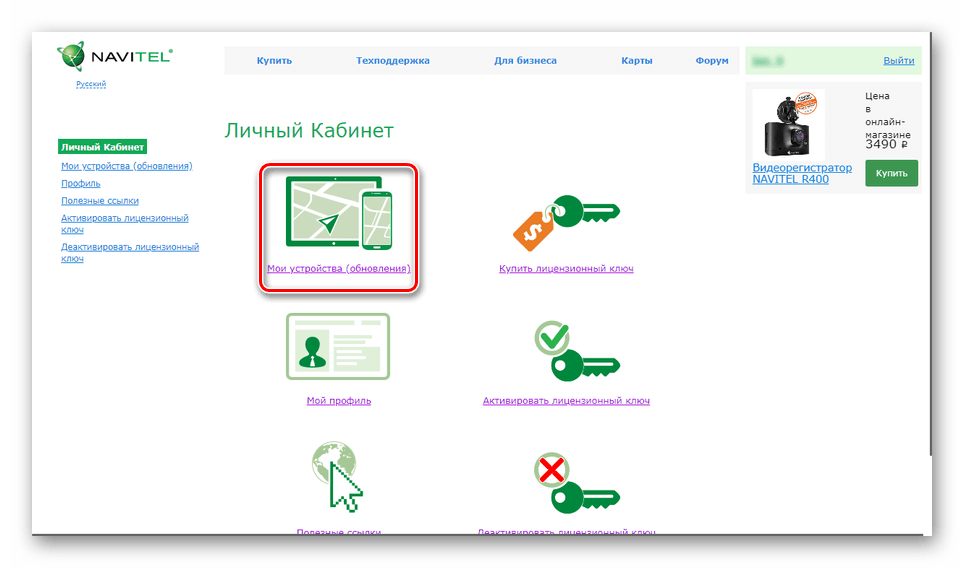
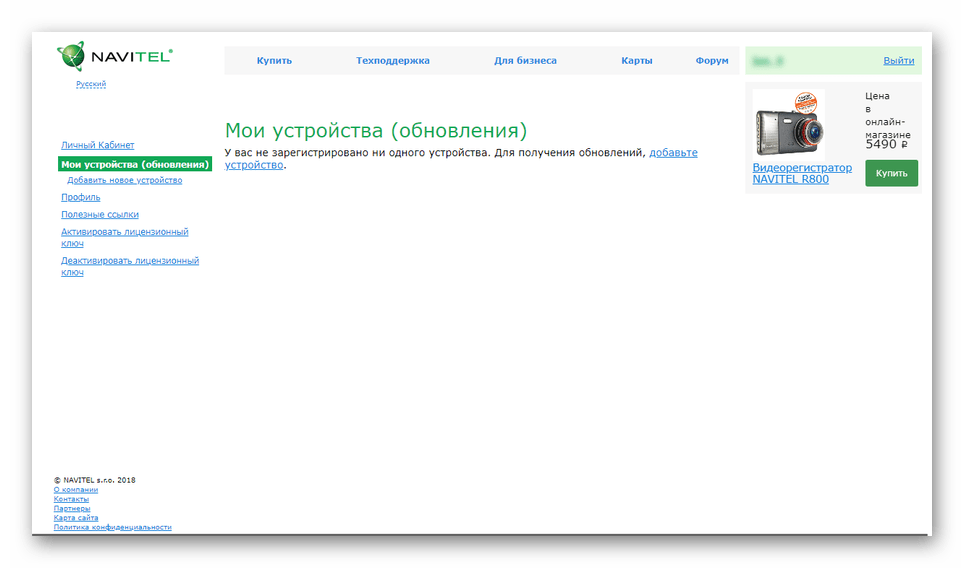


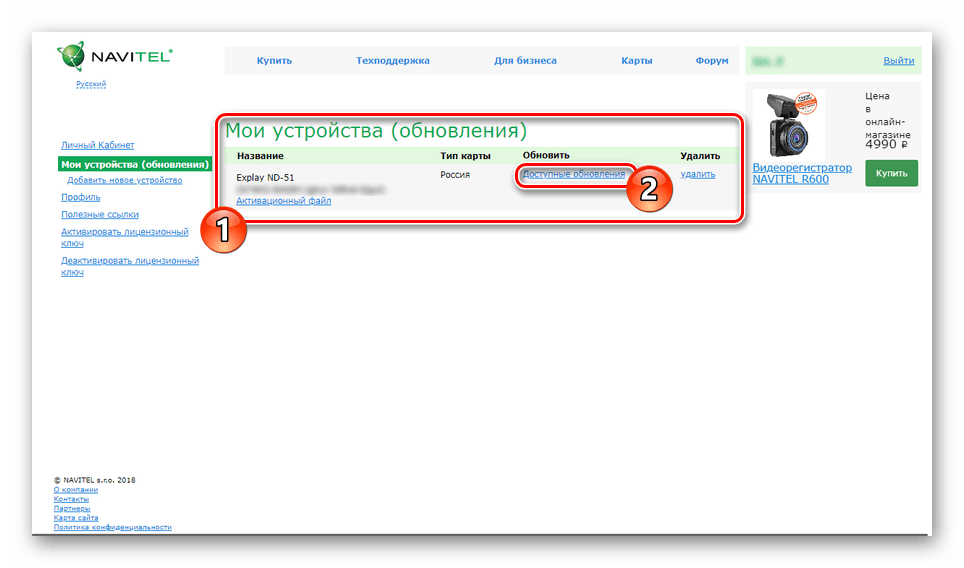
Шаг 2: Перенос прошивки
- Подключите к ПК флешку от вашего устройства Explay или соедините их с помощью USB-кабеля в режиме «USB FlashDrive».
Читайте также: Как подключить карту памяти к ПК
- Дополнительно рекомендуется продублировать папки и файлы на Flash-накопителе, чтобы восстановить их в случае непредвиденных трудностей.
- Распакуйте архив с новой прошивкой и скопируйте содержимое на флешку от навигатора. При этом нужно подтвердить процедуру слияния и замены существующих файлов.



После проделанных действий прошивка будет обновлена и навигатор вновь можно использовать. Однако иногда также требуется обновление карт, о котором мы рассказали в другой статье на сайте.
Читайте также: Как обновить карты на навигаторе Explay
Способ 2: Автоматическая установка
В случае с автоматической установкой обновлений для прошивки на навигаторе Explay от вас потребуется только загрузить специальную программу и выполнить ряд несложных действий. При этом нужно будет соединить между собой компьютер и навигатор посредством USB-кабеля, поставляемого в комплекте.
Перейти на официальный сайт Navitel
Шаг 1: Загрузка программы
- Откройте начальную страницу ресурса по представленной ссылке и в разделе «Поддержка» кликните по кнопке «Обновите свой навигатор».
- Под блоком «Системные требования» нажмите кнопку «Скачать» и после этого выберите место на компьютере, куда будет сохранен установочный файл программы обновления.
- Дважды кликните левой кнопкой мыши по загруженному файлу и, следуя рекомендациям стандартного установщика, выполните инсталляцию программы.
- Дождитесь завершения процедуры распаковки, установите галочку «Запустить» и щелкните по кнопке «Готово». Вы также можете самостоятельно открыть программу обновления с помощью значка на рабочем столе.




Шаг 2: Обновление прошивки
- Предварительно запустив софт для обновления прошивки, подключите к ПК ваш навигатор Explay. Сделать это нужно в режиме «USB FlashDrive».
- После непродолжительной процедуры проверки обновлений вам будет предложено установить актуальную версию программного обеспечения на навигаторе.
- Воспользуйтесь кнопкой значком с подписью «Обновить», чтобы инициализировать процесс замены прошивки.
Примечание: В случае обновления карт все старые будут удалены.
- Следуйте стандартным подсказкам установщика. По окончании обновления вы можете отключить навигатор для дальнейшего использования.

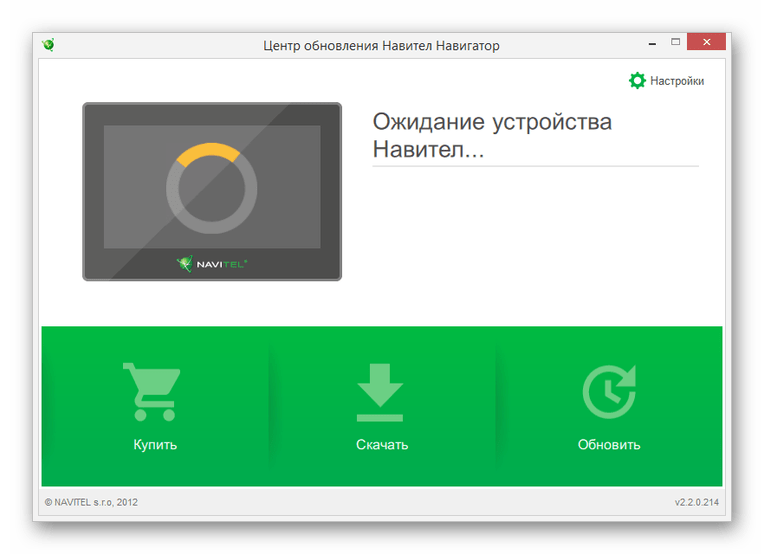
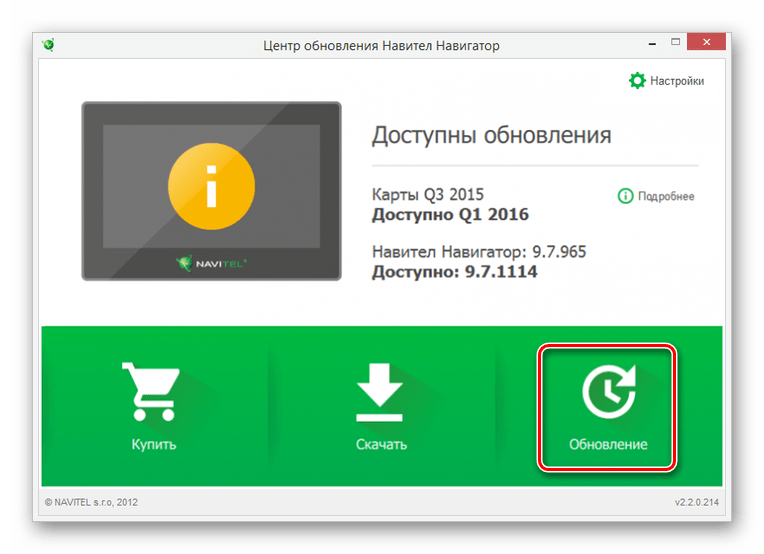
Рассмотренный подход позволит вам обновить прошивку устройства, сводя к минимуму возможность его выхода из строя в связи с неправильными действиями. Однако даже учитывая это, на протяжении всей процедуры следует проявить осторожность.
Заключение
Каждый представленный метод позволит вам обновить программное обеспечение на навигаторе Explay, но в конечном счете вы должны сделать выбор самостоятельно, руководствуясь моделью устройства и собственными предпочтениями. В случае возникновения вопросов будем рады ответить на них в комментариях.
 Мы рады, что смогли помочь Вам в решении проблемы.
Мы рады, что смогли помочь Вам в решении проблемы. Опишите, что у вас не получилось.
Наши специалисты постараются ответить максимально быстро.
Опишите, что у вас не получилось.
Наши специалисты постараются ответить максимально быстро.Помогла ли вам эта статья?
ДА НЕТКак обновить навигатор Explay без риска испортить устройство
Как обновить навигатор Explay через компьютер


Как обновить навигатор Explay — данный навигатор, независимо какой он модели, считается идеальной системой такой категории. Однако, чтобы гарантировать ему корректную работу возможно понадобится обновить программу в ручном режиме. Загрузить программное обеспечение можно на официальном сайте Navitel. В данной публикации мы подробно покажем с иллюстрациями и мелкими подробностями как установить новую прошивку.
Методы обновления программного обеспечения на навигаторе Explay
Как правило, все навигаторы Explay применяют прошивку Navitel. В таком случае, публикуемая здесь процедура в основном не имеет отличий от установки обновлений для других схожих приборов.
Метод 1: Установка в ручном режиме
Преимущественно обладающий универсальностью, хотя может оказаться и несколько сложноватым, это способ показывает как обновить навигатор Explay с помощью необходимых файлов. Для этого необходимо скачать, а затем добавить требуемое программное обеспечение на флешку. Помимо этого, Кроме того, в данном варианте понадобится кроме загрузки файлов, но и пройти процесс активации нового ПО на навигаторе.
→ Страница авторизации на сайте Navitel
Этап 1: Скачивание программного обеспечения
1. Для выполнения данного действия вам необходимо пройти регистрацию на официальном сайте Navitel либо зайти под своей учетной записью, если вы уже зарегистрированы.


2. Перейдя в Личный кабинет, нажмите на вкладку с надписью «Мои устройства (обновления)».


3. В случае, если вы предварительно не указали требуемое устройство, то следует добавить его. Для этого Если у вас ранее не было указано нужное устройство, добавьте его, путем нажатия на соответствующую ссылку.


4. На этом этапе нужно будет отметить название модели вашего устройства и лицензионный код.


5. В отдельных случаях применяется файл с лицензионным кодом, который можно найти по данному пути на флешке.
\Navitel\Content\License


6. Теперь, чтобы понять как обновить навигатор Explay, но при условии, что вы все правильно выполнили, переходите в раздел «Мои устройства». Там в перечне устройств отобразится название вашего навигатора. Здесь на вкладке «Обновить» жмем «Доступные обновления» и сохраняете архив с файлами в нужное место на вашем компьютере.


Этап 2: Процесс переноса прошивки
1. На первом шаге нужно подсоединить флешку от навигатора Explay к компьютеру либо можно соединить их USB-проводом в режиме USB накопителя.


2. Далее, желательно сделать копии папок и файлов и перенести их на флешку. Делается это как дополнительная мера подстраховки, на случай возникновения каких либо проблем, после чего их можно будет восстановить.


3. Нужно распаковать архив содержащий прошивку и все файлы путем копирования перенести на флеш-накопитель от навигатора. Одновременно с этим необходимо подтвердить процесс объединения и замены имеющихся там файлов на новые.


По окончанию выше описанных процедур программное обеспечение обновится и устройством опять можно будет пользоваться. Хотя вы в основном уже знаете как обновить навигатор Explay. Вместе с тем, чаще всего необходимо выполнить и обновление карт навигатора. Об этом рассказано в статье: Как обновить карты на навигаторе Explay
Метод 2: Установка в автоматическом режиме
При использовании метода установки обновлений програмного обеспечения для навигатора в автоматическом режиме вам нужно будет только загрузить отдельную программу. А уже потом, произвести несколько простых операций. Наряду с этим нужно выполнить соединение компьютера с навигатором с помощью USB-кабеля, которым укомплектовано устройство.
→ Переход на страницу официального сайта Navitel
Этап 1: Загрузка файла с программой
1. После того как вы зашли на сайт Navitel, в разделе «Поддержка» нажмите на кнопку «Обновите свой навигатор».


2. Далее, с правой стороны есть блок «Системные требования», кликните по вкладке «Скачать». Затем укажите в какую папку на компьютере нужно будет сохранить программу для обновления.


3. Для установки программы выполните следующие действия. Сделайте дабл-клик левой мышью на установочном файле, а далее руководствуетесь указаниями инсталлятора.


4. Теперь нужно подождать пока закончится распаковка файлов, затем отметьте чек-бос «Запустить» и кликните по кнопке «Готово». У вас также есть возможность открыть установленную программу через ярлык на рабочем столе.


Этап 2: Как обновить навигатор Explay
1. Чтобы обновить ПО, нужно сначала активировать софт, с помощью которого будет обновляться прошивка, а потом соедините компьютер с навигатором Explay. Выполнить это действие нужно в режиме «USB-Флеш накопитель».


2. На этом этапе происходит проверка обновлений, после чего вам будет рекомендовано установить свежую версию ПО на устройство Explay.


3. Здесь, для обновления прошивки нужно нажать кнопку «Обновить» и после этого пойдет процесс замены програмного обеспечения.
Комментарии: При обновлении карт в навигаторе, произойдет замена старых карт.


4. Выполняйте появляющиеся советы инсталлятора. После завершения установки обновлений, отключите навигатор для последующего использования.
Обговоренные здесь методы дают вам возможность обновить программное обеспечение устройства. При этом риск выхода его из строй из-за ваших возможных ошибок сводится к минимуму или к нулю. Хотя даже с такой гарантией, необходимо в процессе всей операции быть очень внимательным.
Эпилог
Любой из опубликованных здесь способов дает вам возможность обновления ПО на навигаторе Explay, но все-же окончательное решение остается за вами. Вы должны учитывать самостоятельно модель прибора и свои собственные требования.
Как обновить навигатор Explay через компьютер
Как обновить навигатор Explay через компьютер
17.11.2016
С появлением автомобильных навигаторов жизнь водителей существенно упростилась. Компактное устройство, устанавливаемое в автомобиль, помогает ориентироваться в пути, показывая карты и прокладывая маршруты.
Программное обеспечение для навигаторов, как и инфраструктура, не стоит на месте, постоянно развиваясь, обновляясь и дополняясь. Следовательно, чтобы поддерживать базу данных устройства актуальной, соответствующей реальной обстановке на дорогах, ее необходимо своевременно обновлять.
В этой статье мы расскажем о том, как обновить навигатор Explay через компьютер. Это довольно популярные девайсы, работающие на базе программного обеспечения от «Навител».
- Чтобы обновить навигатор Explay на компьютере должно быть установлено необходимо ПО, скачать его можно на официальном сайте.
Распакуйте архив, чтобы перейти к инсталляции.
Установка программы ничем не отличается от таковой с любым другим софтом.
При первом запуске программы для обновления базы данных навигатора будет скачано и установлено необходимое для ее корректной работы ПО. На данном этапе необходимо просто следовать инструкции инсталлятора.
- Подключите к ПК навигатор Explay по USB, выбрав режим съемного носителя (Mass Storage).
- Запустите программу для обновления. Начнется поиск подключенного к компьютеру устройства.
- После обнаружения перед вами появится список, в котором необходимо выбрать желаемый пункт и нажать «Далее».
- Начнется поиск обновлений для вашего навигатора Explay. На данном этапе для процесса обновления ПО потребуется ваше подтверждение.
Примечание: если утилита для обновления не находит исполняемый файл, укажите путь к нему вручную.
- Выберите версию, до которой вы желаете обновить навигатор. Если же вы не желаете обновлять программное обеспечение, а хотите обновить только карты, выберите «Не обновлять приложение».
- Если в навигаторе установлена карта памяти, программа предложит выбрать место для установки карт.
Примечание: в процессе обновления старые карты будут удалены.
- Начнется загрузка и установка обновления и карт на навигатор Explay.
- После того как процесс установки закончится, на свое усмотрение выберите пункт «Другие обновления» или выйдите из «Мастера установки».
- Отключите навигатор от ПК.
На этом все, теперь вы знаете, как обновить навигатор Explay через компьютер. Приятных поездок и корректной работы оборудования в пути.
Расскажи друзьям в социальных сетях
Как прошить или перепрошить GPS-навигатор Explay
Прошивка навигатора Explay нужна, если устройство не включается, или оригинальное ПО перестало функционировать. Обновление программного обеспечения поможет, если девайс тормозит или медленно загружается. В других случаях, лучше не производить с устройством никаких подобных манипуляций. Пока устройство стабильно работает, не надо с ним экспериментировать.
Сменить прошивку (Firmware) достаточно просто. Для этого не нужно разбираться в технических особенностях навигатора Explay. Но если сделать что-то неправильно, гаджет может прийти в негодность. Поэтому переустанавливайте ПО только в крайнем случае.


Перед прошивкой
Вам нужен компьютер, USB-кабель, входящий в комплект поставки, и microSD карта (минимум 2 Гб — размер зависит от того, сколько памяти занимает Firmware). Может потребоваться подключение к ПК.
Перед тем как перепрошить навигатор Explay, сделайте следующее:
- Полностью зарядите его, чтобы аккумулятор не сел во время обновления ПО.
- Узнайте модель устройства. Необязательно искать в интернете, чем отличается SLS7 от ND-51 — необходимая информация есть в инструкции на коробке, в которой находился девайс, и в его настройках.
- На всякий случай, сохраните на другом носителе уже установленную прошивку. Подключите гаджет к ПК. Он определится, как внешний накопитель. Скопируйте все файлы с него на компьютер. При переходе на новую прошивку будут стёрты пользовательские данные, сброшены настройки и регистрации навигационных программ.
- Посмотрите, какой серийный номер (или лицензионный ключ) у программ навигатора. Это можно узнать в параметрах. Там должно быть меню «Информация об устройстве». После загрузки Firmware ключ придётся вводить заново.
- Установите на ПК драйверы Explay Navigator. Они должны поставляться вместе с девайсом. Также их можно найти на сайте компании-производителя или на профильных форумах.
- Скачайте прошивку, которая подходит для вашего гаджета. Если у вас, например, навигатор Explay SLS7, надо качать программы только для этой модели. Не существует «универсального» ПО, которое будет работать на любом устройстве. Firmware есть на официальном ресурсе фирмы-производителя. Там же предоставлены подробные инструкции по установке. Нужные утилиты можно найти и в сети в свободном доступе.
- Зарегистрируйте навигатор на сайте Navitel. Для этого создайте аккаунт, в специальном разделе укажите модель (Explay SLS7 или любую другую) и введите лицензионный ключ. Тогда в личном кабинете на вкладке «Скачать» можно будет загрузить прошивку.


Зарегистрируйте устройство, чтобы скачать актуальную прошивку
- Огромное количество Firmware для разных нужд есть на сайте 4pda. Там к программам прилагаются описания, инструкции и советы. Ещё будет полезен ресурс x-proshivki.
Прошивка через компьютер
Вот как прошить навигатор Explay, используя компьютер:
- Отформатируйте девайс.
- Выключите его.
- Распакуйте каталог с Firmware на ПК (её надо скачать заранее). Название папки не должно содержать русских символов и пробелов.
- Присоедините навигатор к компьютеру при помощи кабеля USB-microUSB. Если вы раньше не подключали прибор к ПК, будут автоматически загружены драйверы. Если система не найдёт их, можете указать к ним путь.
- Зайдите в директорию, в которой находится прошивка, и запустите инсталляцию (дважды кликните на исполняемый exe-файл).
- Следуйте инструкциям мастера установки.
- Если не получится, попробуйте сделать то же самое, включив девайс.
Для каждого устройства есть своя Firmware. Если вы попробуете загрузить ПО, предназначенное для Explay SLS7, на навигатор модели SLK5, ничего не выйдет. И это в лучшем случае. Скорее всего, гаджет просто сломается.
Не стоит устанавливать неофициальные приложения, если вы не уверены, что они нормально работают. Программы, разработанные пользователями-энтузиастами, бывают полезны. Но иногда такое ПО выдаёт ошибки. Даже один «битый» файл может привести к проблемам.
Прошивка через SD-карту
Вот как установить прошивку на навигатор Explay SLS7 и другие модели:
- Понадобится «чистая» microSD. Её необходимо подключать к компьютеру, поэтому нужен «переходник» microSD-SD и кардридер (если нет слота для SD).
- Вставьте карту в ПК.
- Сотрите с неё всю информацию. Для этого щёлкните по ней правой кнопкой мыши и нажмите «Форматировать». В выпадающем списке «Файловая система» выберите FAT и кликните на «Начать». Процесс может занять некоторое время.


Перед процедурой сохраните все необходимое с карты памяти
- Распакуйте прошивку (если она в архиве) для навигатора.
- Найдите в ней файл UPD, кликните по нему правой кнопкой мыши и откройте «Свойства». Нажмите «Другие», снимите галочки со всех атрибутов и сохраните изменения.
- Скопируйте файл на карту.
- После этого перенесите на неё остальные файлы Firmware. Не саму папку с ПО, а то, что внутри неё.
- Уже на SD-карте найдите файл ROM.BIN и откройте его свойства. Уберите маркер из пункта «Архивный» и нажмите «Применить».
После этого можно загружать программы на Explay.
- Выключите навигатор.
- Вставьте в него карту SD и вновь включите.
- Устройство должно автоматически установить ПО. Но иногда для этого надо нажать определённые клавиши. Это зависит от модели (SLS7, CTS5, ND-41, Onliner и так далее). Подробные указания должны быть в инструкции.
- Не перезагружайте Explay, пока идёт загрузка. В некоторых случаях она никак не отображается.
- Чтобы устройство не разрядилось, подключите его к сети электропитания. Это не должно занять слишком много времени. Батарея не успеет сесть. Но лучше подстраховаться.
- После обновления придётся заново вводить ключи на программы.
Калибровка
Прошивка Explay-девайса может «сбить» параметры калибровки экрана. Вот как их восстановить:
- Зажмите левый верхний угол дисплея.
- Или положите палец на середину монитора и одновременно удерживайте кнопку выключения вправо.
- Через 30 секунд появится меню калибровки — крестик на белом фоне. В него нужно несколько раз «попасть» стилусом.
Перепрошивка навигатора Explay поможет, если с устройством какие-то проблемы. Обновление ПО повысит его эффективность. Поставить новую Firmware достаточно легко. Но если девайс работает нормально, лучше ничего не переустанавливать.
Как обновить навигатор Explay — Каталог новостей, обзоров и статей
Навигаторы плотно вселились в нашу жизнь! Многие уже давно не представляют свою жизнь без навигатора, даже если род его занятий далек от специальности водитель/таксист/дальнобойщик. Почти у каждого в машине лежит или приклеен к лобовому скромный девайс с большим экраном, на который, порой, возлагается огромная ответственность. И как сильно мы рады исправной его работе, так сильно негодуем по поводу любого его сбоя. Чтобы сбоев было как можно меньше, разработчики постоянно совершенствуют навигационное программное обеспечение, регулярно предоставляя право и возможность совершенствовать и купленный Вами аппарат/ В данном случае навигатор Explay. Собственно об этом процессе сегодня я и хочу рассказать. Как обновить навигатор Explay с навигационной системой Навител (Navitel)?
Фирма Explay является одной из тех, что лидируют на рынке автонавигаторов в среднем ценовом сегменте. Среди ее конкурентов в этом сегменте можно так же выделить Prestigio, Prology, Lexand, Texet. И, конечно же, стоит сказать, что процедура обновления почти ни чем не отличается ни у одного из аппаратов. Все, что Вам нужно для обновления — это сам навигатор, кабель для связи с компьютером и непосредственно компьютер на базе Windows или MacOS. Моя инструкция будет на основе windows, хотя я не думаю, что инструкция для MacOS будет сильно отличаться. Итак приступим к обновлению.
Существуют два способа, новый и старый.Начну, как ни странно, с нового… почему, спросите Вы? Да потому что он и проще и быстрее, если уже он не прокатит, тогда пойдем по длинному пути.
1. Переходим на сайт Navitel.ru. Переходим на вкладку скачать и качаем программу Navitel Navigator updater на ПК.
2. Или качаем ее тут Navitel Navigator Updater на ПК
3. Устанавливаем ее на компьютер.
4. Подключаем навигатор к компьютеру.
5. Запускаем программу и следуем инструкциям, программа сама обнаружит версии программ и карт, которые нуждаются в обновлении. Ваше участие требуется только при нажатии кнопки далее и при ожидании процесса. Не быстро, но и не дольше, чем другими методами.
Если текст Вам воспринимать тяжело, то суть нового способа я изложил вот в этом видео:
Теперь ручной метод.
1. Для начала переходим на официальный Навител (Navitel.ru).
2. В правом верхнем углу сайта нажимаем на кнопку Регистрация.
3. Вводим Ваши данные в форму анкеты для регистрации. Поля «почта» и «подтвердите почту» должны совпадать
4. Нажимаем кнопку Зарегистрироваться.
5. Обычно на электронную почту приходит письмо подтверждения, в нем есть ссылка, нажав на которую Вы подтвердите, что ввели адрес электронной почты верно, и этот почтовый ящик принадлежит Вам.
6. После подтверждения адреса можно переходить в личный кабинет сайта навител. Для этого в правом верхнем углу в поля логин и пароль вводим те данные, что вводили в анкете при регистрации и жмем «Войти».
7. В личном кабинете нужно зарегистрировать наш навигатор как новое устройство. Для этого в левом верхнем углу нажимаем на фразу мои устройства (обновления)
Под этой строкой появится надпись добавить новое устройство, кликаем на неё.
В появившемся окне Вводим данные нашего навигатора. Первая строка это название модели. Его можно написать самому, напирме Explay PN-905, Explay PN-375, Explay RS5 или Папин Explay PN-935.
Во вторую строчку надо будет внести код активации, который находится в файле registrationkeys.txt. Для этого надо подключить навигатор к компьютеру в режиме съемного диска и открыть содержимое встроенного накопителя (не SD карты, если она вставлена в навигатор, а именно встроенного диска). Тут прямо в корневом каталоге имеется файл Registrationkeys.txt вторая строчка содержит наш лицензионный ключ. (Navitel license key). Копируем его во вторую строчку регистрации нового устройства сайта Navitel.ru
Если по какой то причине, эти данные утеряны, то привожу выдержку с сайта Navitel:
«ВНИМАНИЕ! Для тех навигаторов, что не имеют лицензионного ключа, его нужно искать в самой программе. Вот выдержка из инструкции сайта navitel.su:
- Войдите в личный кабинет на сайте NAVITEL®.
- Выберите раздел «Активация ключа».
- В поле «Тип активации» выберите «Активация ключа на программу». Введите обозначение устройства (вы можете придумать любое название), его серийный номер, лицензионный ключ «Навител Навигатор» в соответствующие поля с учетом регистра. Нажмите кнопку «Активировать».»
Серийный номер, приписываемый программой устройству, отображается при нажатии на кнопку , а также, если активирован пробный период, указан в «Меню» → «Мой Навител» → «Карты для пробного периода» → «Навител Навигатор».
Как обновить навигатор Explay Navitel
- Перейдите в раздел «Мои устройства (обновления)» и выберите «Активационный файл».
- Сохраните файл («NaviTel_Activation_Key.txt» или «NaviTelAuto_Activation_key.txt») на ваше устройство в \NavitelContent\License\.»
8. После того, как Вы внесете свои данные в поля, нажмите добавить. Ваш навигатор будет добавлен в список доступных для выбора обновлений. Напротив него в этом списке будет ссылка на доступные обновления.
9. Кликаем на ссылку «Доступные обновления» и в списке находим точное совпадение по всем буквам названия нашего навигатора.
10. Скачиваем архив с программой (ссылка под каждым названием). Обратите внимание, что для каждого навигатора своя программа обновления. Архив с программой Обновления навигатора Explay PN-375 не подойдет для Explay PN-375SD!!! Это надо учесть при поиске своей модели.
11. Идем ниже по списку и находим самые свежие карты, их тоже скачиваем. Я качаю только Россию. Вы как хотите.
12. Пока качаются карты, скачаный архив с программой открываем любым архиватором. Вложенную в архив папку NaviOne копируем сразу на место старой папки в навигатор. Для этого нужно, чтобы навигатор был подключен к компьютеру. Будет проще, если Вы откроете окно с содержимым внутренней памяти и перетащите эту папку сразу из окна архиватора в окно с содержимым памяти навигатора. На вопрос о замене папки новой можете отвечать согласием. Если же захотите создать резервную копию прошлой программы, просто переименуйте старую папку NaviOne к примеру в NaviOne2 или как то еще, чтобы они не совпадали с той, что Вы копируете из архива.
13. Теперь нужно скопировать файлик лицензии в папку с программой. Без этого навигационная программа полностью функционировать не будет. Для этого Файл NaviTelAuto_Activation_key.txt скопируйте в папку NaviOne.
14. Программа навигации обновлена. Теперь копируем свежие карты. Для этого скачанный файл карт, обычно он весит более 1,5 Гб, копируем в папку Navitel content\maps.
Это все. Теперь остается только пользоваться удобным сервисом от Navitel. Стоит отметить, что первое включение будет дольше обычного обнаруживать спутники. После обнаружение и калибровки, он будет включаться как обычно.
Для тех, кто не дружит с чтением, я снял несколько видеоинструкций. Этот пример с навигатором Prestigio, но суть от этого не меняется. Весь алгоритм выдержан точно так же.
УДАЧИ НА ДОРОГАХ
Центр обновлений Навител Навигатор
Не удается установить программу
- Убедитесь, что ваш компьютер соответствует системным требованиям для установки Центра обновлений Навител Навигатор.
- Некоторые брандмауэры и антивирусные инструменты могут препятствовать загрузке и установке программы.
- Сконфигурируйте их настройки, чтобы разрешить установку или временно отключить их.
Компьютер не обнаруживает навигатор
- Убедитесь, что навигатор заряжен.Если вы видите значок батареи на экране вашего навигатора, устройство не полностью заряжено и не может быть распознано вашим компьютером.
- Используйте USB-кабель, прилагаемый к навигатору. Убедитесь, что кабель USB подключен правильно.
- Если устройство по-прежнему не распознается, попробуйте использовать другой порт USB. Процесс обновления был прерван или остановлен иным образом.
- Проверьте подключение к Интернету. Центру обновлений Навител Навигатор требуется стабильное интернет-соединение для обновления программного обеспечения и карт.
- Убедитесь, что на диске достаточно свободного места.
- Программные брандмауэры и программы безопасности могут ограничивать доступ к вашему компьютеру. Разрешите Центру обновлений Навител Навигатор доступ в Интернет, изменив настройки брандмауэра или антивирусного ПО или временно отключив их.
Компьютер был заблокирован в процессе обновления
- Блокировка компьютера не прерывает установку обновлений. Если установка остановилась, проверьте соединение с интернетом.
Загрузка занимает слишком много времени
- Время, необходимое для загрузки обновлений, зависит от скорости подключения к Интернету и размера обновления. Если загрузка идет слишком медленно, проверьте подключение к Интернету.
- Некоторые карты больше; загрузка этих карт занимает больше времени.
Я купил карту в Центре обновлений Навител Навигатор. Когда и как я получу лицензионный ключ?
Если ваш заказ обрабатывается через Центр обновлений Навител Навигатор, электронное письмо с лицензионным ключом не отправляется.Лицензионный ключ активируется автоматически и действует для GPS-навигатора, подключенного к ПК во время сеанса работы Центра обновлений Навител Навигатор. Чтобы увидеть купленные карты, доступные для загрузки, снова подключите тот же GPS-навигатор к ПК и запустите программу. Заказы обычно обрабатываются в течение 30 минут.
.Das Programm kann nicht installiert werden
- Überprüfen Sie, ob Ihr Computer die Systemanforderungen für die Установка центра обновлений Navitel Navigator erfüllt.
- Stellen Sie sicher, dass genügend freier Speicherplatz zum Installieren des Programms vorhanden ist. Mindestens 2,5 ГБ свободного места на Speicherplatz и 1 ГБ оперативной памяти без ограничений.
- Лучшие брандмауэры и антивирусные инструменты, установленные для хранения и установки верхних программ.Konfigurieren Sie ihre Einstellungen, um die Installation zu ermöglichen.
Der Computer erkennt das Navigationsgerät nicht
- Stellen Sie sicher, dass Ihr Navigationsgerät geladen ist. Wenn auf dem Bildschirm Ihr Navigators ein Batteriesymbol angezeigt wird, ist das Gerät nicht vollständig aufgelegt und kann von Ihrem Computer nicht erkannt werden.
- Verwenden Sie das mit Ihrem Navigationsgerät mitgelieferte USB-Kabel. Überprüfen Sie, ob das USB-Kabel richtig angeschlossen ist.
- Wenn das Gerät immer noch nicht erkannt wird, versuchen Sie es mit einem anderen USB-Anschluss.
Die Aktualisierung wurde unterbrochen
- Prüfen Sie Ihre Internetverbindung. Центр обновлений Navitel Navigator обеспечивает стабильный доступ к Интернету, программное обеспечение и текущую карту.
- Stellen Sie sicher, dass genügend freier Speicherplatz vorhanden ist.
- Software-Firewalls und Sicherheitsprogramme können den Zugriff auf Ihren Computer einschränken.Lassen Sie Navitel Navigator Update Center в Интернете, включая брандмауэр или антивирусное программное обеспечение.
Der Computer wurde während des Aktualisierungsvorgangs gesperrt
- Das Sperren Ihres Computers unterbricht die Установка с обновлениями nicht. Wenn die Installation wasdet wurde, überprüfen Sie die Verbindung mit dem Internet.
Das Herunterladen benötigt zu viel Zeit
- Die für das Herunterladen von Updates benötigte Zeit hängt von der Geschwindigkeit der Internetverbindung und der Größe eines Updates ab.Wenn der Download zu langsam ist, überprüfen Sie die Internetverbindung.
- Einige Karten sind größer. Das Herunterladen dieser Karten benötigt mehr Zeit.
Ich habe eine Karte через Центр обновлений Навител Навигатор gekauft. Wann und wie erhalte ich den Lizenzschlüssel?
Wenn Ihre Bestellung über Navitel Navigator Update Center verarbeitet wird, wird keine E-Mail mit dem Lizenzschlüssel gesendet. Der Lizenzschlüssel wird automatisch aktiviert und gilt für den GPS-Navigator, der während Navitel Navigator Update Center-Sitzung mit dem PC verbunden ist.
Um die gekauften Karten zum Herunterladen zu sehen, verbinden Sie den gleichen GPS-Navigator erneut mit dem PC und führen Sie das Programm aus. Bestellungen werden normalerweise innerhalb von 30 Minuten bearbeitet.
.